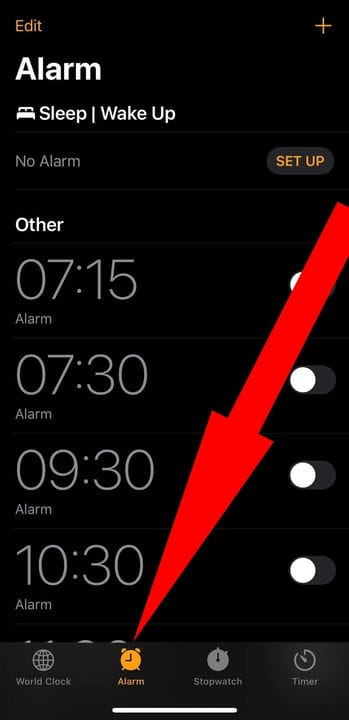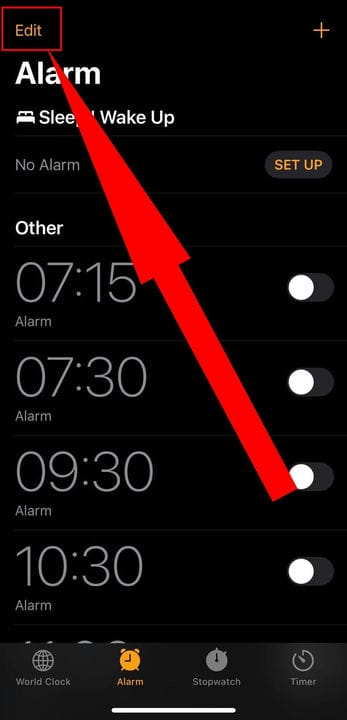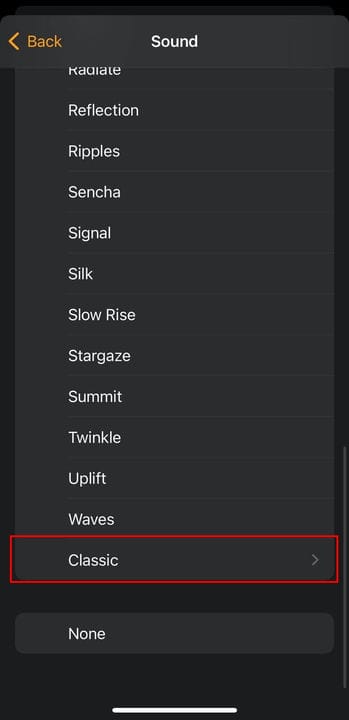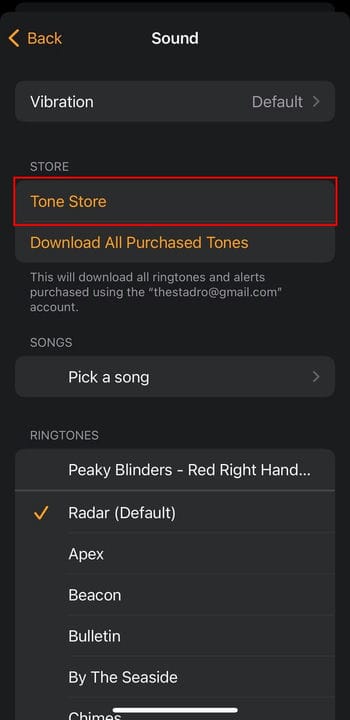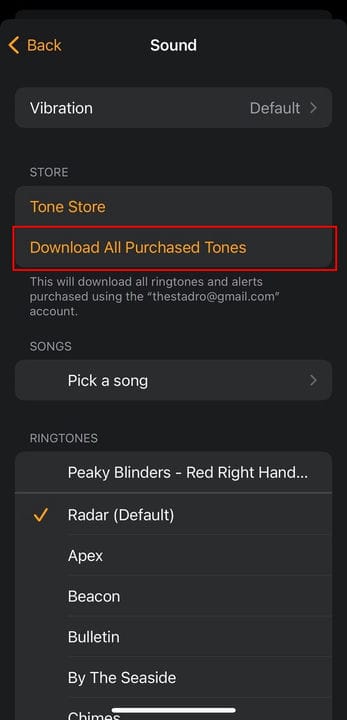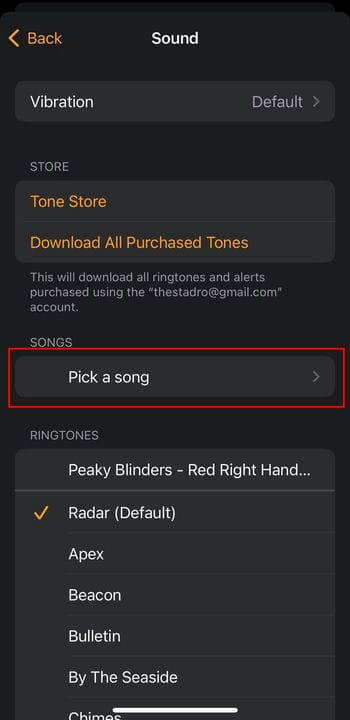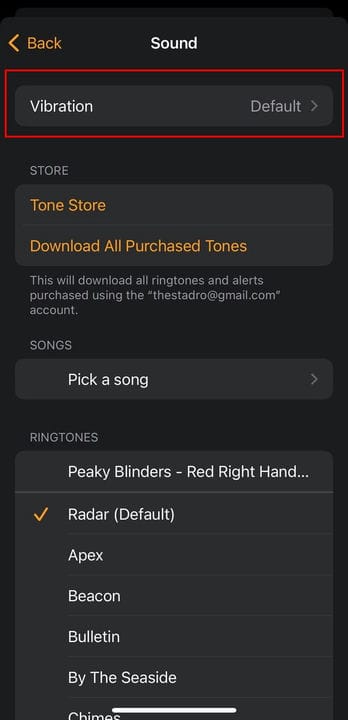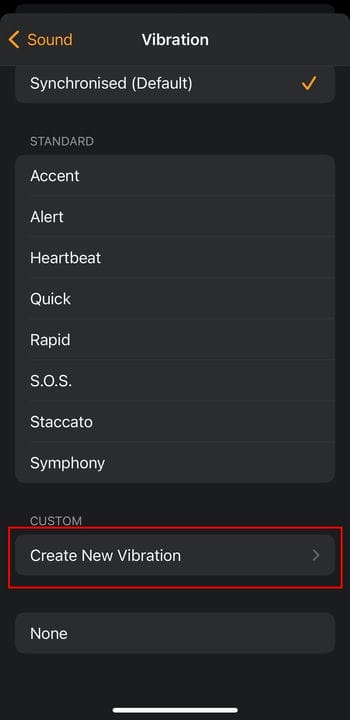Как изменить или настроить звук будильника на iPhone
- Вы можете изменить звук будильника на своем iPhone в настройках будильника в приложении «Часы».
- Вы можете приобрести новые звуки будильника в магазине Tone Store или использовать песню из своей медиатеки iTunes.
- Вы также можете изменить шаблон вибрации или создать собственную вибрацию для будильника.
Когда вы устанавливаете новый будильник на своем iPhone, вы можете выбрать звук, который будет воспроизводиться при срабатывании будильника. Сигнал будильника по умолчанию — «Радар», а вибрация по умолчанию — «Оповещение».
Если на вашем телефоне установлено несколько будильников, вы можете выбрать для каждого свой звук. Вы можете настроить будильник только на вибрацию, только на звук или на вибрацию и звуковое оповещение.
Вот как изменить звук будильника и вибрацию вашего iPhone.
Как изменить звук будильника на iPhone
1 Откройте приложение «Часы» на iPhone.
2 Коснитесь будильника внизу экрана, чтобы отредактировать звук будильника.
Выберите будильник в приложении «Часы».
Стефан Ионеску
3 Коснитесь «Изменить» в правом верхнем углу экрана.
Нажмите «Изменить».
Стефан Ионеску
4 Коснитесь будильника, который вы хотите изменить, чтобы открыть экран «Редактировать будильник».
5 Коснитесь параметра «Звук» на экране «Редактировать будильник».
6 Под заголовком «МЕлодии звонка» на следующем экране коснитесь нужного звука будильника. Образец будет воспроизводиться для каждого тона. Если вам не нужны звуковые сигналы будильника, просто нажмите «Нет».
Нажатие на «Классический» покажет больше звуков будильника на выбор.
Стефан Ионеску
7 Когда вы закончите, нажмите «Назад» в левом верхнем углу, чтобы вернуться к экрану «Редактировать будильник».
8 Нажмите «Сохранить», чтобы сохранить изменения.
Как установить собственный звук будильника на iPhone
Вам не нужно выбирать между Sencha, Crystals, Night Owl или любым другим сигналом будильника, который поставляется с вашим iPhone. Когда вы редактируете звук будильника, вы можете загружать новые мелодии.
Сделайте сигнал будильника
Вы можете просмотреть Магазин тонов, чтобы найти новый тон и установить его в качестве звука будильника.
1 Откройте приложение «Часы» на iPhone.
2 Коснитесь «Будильник» в нижней части экрана, чтобы изменить звук будильника.
3 Коснитесь «Изменить» в правом верхнем углу экрана.
4 Коснитесь будильника, который вы хотите изменить, чтобы открыть экран «Редактировать будильник».
5 Коснитесь параметра «Звук» на экране «Редактировать будильник».
6 Под заголовком «Песни» на экране «Звук» коснитесь «Магазин тонов », чтобы перейти в раздел «iTunes» в приложении «iTunes Store», где можно купить рингтоны из широкого спектра музыкальных вариантов. Вы также можете выбрать предупреждающие сигналы голоса любимого персонажа.
Нажмите на Tone Store, чтобы купить больше тонов.
Стефан Ионеску
7 Если вы ранее покупали мелодии, которые не загружены на ваш текущий телефон, коснитесь «Загрузить все купленные мелодии». Apple проверит вашу учетную запись и загрузит ваши мелодии.
Нажмите «Загрузить все купленные мелодии».
Стефан Ионеску
Сделайте песню своим будильником
Вы также можете настроить будильник на воспроизведение песни из медиатеки iTunes.
1 Откройте приложение «Часы» на iPhone.
2 Коснитесь «Будильник» в нижней части экрана, чтобы изменить звук будильника.
3 Коснитесь «Изменить» в правом верхнем углу экрана.
4 Коснитесь будильника, который вы хотите изменить, чтобы открыть экран «Редактировать будильник».
5 Коснитесь параметра «Звук» на экране «Редактировать будильник».
6 Под заголовком «ПЕСНИ» коснитесь «Выбрать песню ». Вы попадете в свою библиотеку iTunes.
Нажмите «Выбрать песню».
Стефан Ионеску
7 Выберите песню, которую хотите использовать в качестве мелодии будильника.
Если у вас несколько будильников, вы можете установить разные песни или мелодии для каждого будильника.
Как изменить вибрацию будильника на iPhone
Вы также можете настроить вибрацию телефона для каждого будильника.
1 Откройте приложение «Часы» на iPhone.
2 Коснитесь «Будильник» в нижней части экрана, чтобы изменить звук будильника.
3 Коснитесь «Изменить» в правом верхнем углу экрана.
4 Коснитесь будильника, который вы хотите изменить, чтобы открыть экран «Редактировать будильник».
5 Коснитесь параметра «Звук» на экране «Редактировать будильник».
6 Коснитесь «Вибрация» в верхней части экрана «Звук», чтобы просмотреть список возможных шаблонов вибрации.
Коснитесь «Вибрация».
Стефан Ионеску
7 Коснитесь нужного рисунка. Вы получите короткий образец каждой вибрации, когда вы нажмете на нее.
8 Чтобы отключить вибрацию, прокрутите вниз экран «Вибрация» и выберите «Нет».
Вы также можете создать собственную вибрацию. Коснитесь «Вибрация» в верхней части экрана «Звук», прокрутите вниз и под заголовком «НАСТРОЙКА» нажмите «Создать новую вибрацию».
Нажмите «Создать новую вибрацию».
Нажмите, удерживайте и отпустите экран, чтобы создать шаблон вибрации. Ваш паттерн отображается на полосе внизу экрана. Нажатия отображаются в виде точек. Более длинные вибрации, создаваемые зажатием пальца, представляют собой такты.
Коснитесь «Воспроизвести», чтобы воспроизвести пользовательскую вибрацию. Нажмите «Запись», чтобы удалить ее и записать другую. Когда вы нажмете «Сохранить », появится всплывающее окно, в котором вы сможете назвать свою собственную вибрацию. Введите имя и нажмите Сохранить. Ваши сохраненные пользовательские вибрации появятся в разделе CUSTOM в меню Vibration.